VPNとは?VPN仮想プライベートネットワークのメリットとデメリット

VPNとは何か、そのメリットとデメリットは何でしょうか?WebTech360と一緒に、VPNの定義、そしてこのモデルとシステムを仕事にどのように適用するかについて考えてみましょう。
Windows 11 のコンテキスト メニュー (右クリック メニュー) は、多くのユーザーにとって大きなストレスの原因となっています。このメニューは遅く、使い慣れたオプションにアクセスするには追加のクリックが必要であり、クラシック メニューよりも直感的ではありません。以前の右クリック メニューのシンプルさとスピードが懐かしい場合は、復元することができます。
Windows 11 のコンテキスト メニューはなぜこんなに悪いのでしょうか?
Windows 11 はWindows 10から一歩進んだものになるはずですが、多くのユーザーにとって、Windows 11 は、同じ古いインターフェースの新しい外観のように感じられます。実際、ミニマリズムに重点が置かれている Windows 11 の変更点は、デスクトップでの使いやすさを向上するよりも、モバイル エクスペリエンスを重視して設計されているように感じられます。
Windows 11 で最も面倒なことの 1 つはコンテキスト メニューです。 Windows 10 のおなじみの機能メニューの代わりに、非常に簡略化されたバージョンが表示されます。基本的なアクションのみが提供されており、そのほとんどはキーボード ショートカットを使用してより速く実行できます。混乱をさらに増やすのは、切り取り、コピー、貼り付け、名前の変更などの重要なオプションがわかりにくいアイコンに置き換えられていることです。
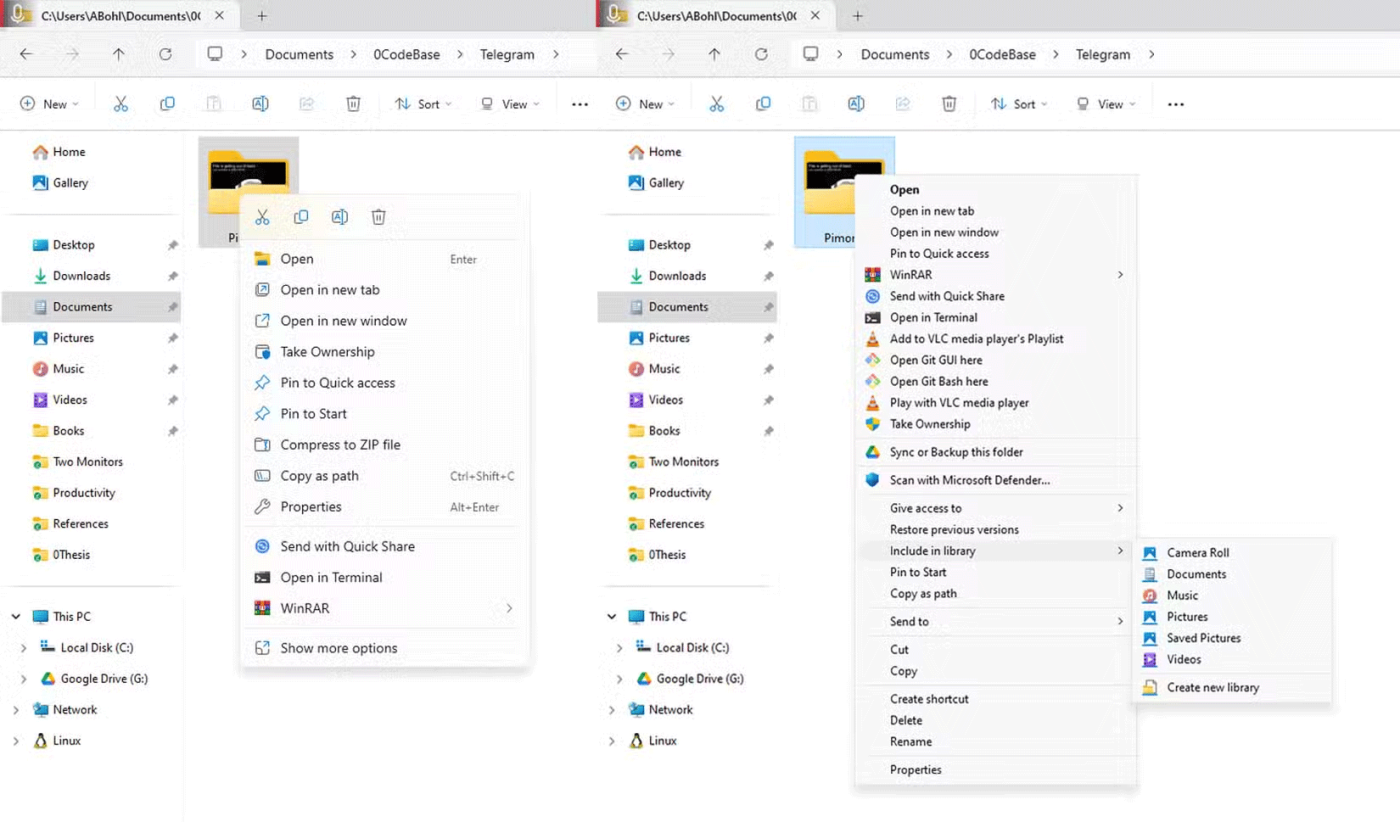
オプションに完全にアクセスしたい場合は、「その他のオプションを表示」をクリックしてクラシック メニューを復元する必要がありますが、そのためには追加のクリックが必要になります。新しいメニューと古いメニューのスタイルの変更により、この移行はさらに面倒なものになります。クラシックメニューは消えていません。それは不必要なステップの背後に隠れているだけです。
Windows 11 では、このマスクの背後に従来のコンテキスト メニューが保持されているため、これをデフォルト メニューとして復元できます。 Microsoft は 2 つのメニューを切り替える組み込みのトグル ボタンを提供していませんが、レジストリ エディターを使用してこれを行う方法はあります。
Windows 11で古いコンテキストメニューを復元する方法
Windows 11 で従来の右クリック メニューを復元するのは、レジストリを少し調整するだけで簡単です。まず、キーボードでWin + Rを押し、 「regedit」と入力してEnter キーを押して、レジストリ エディターを開きます。
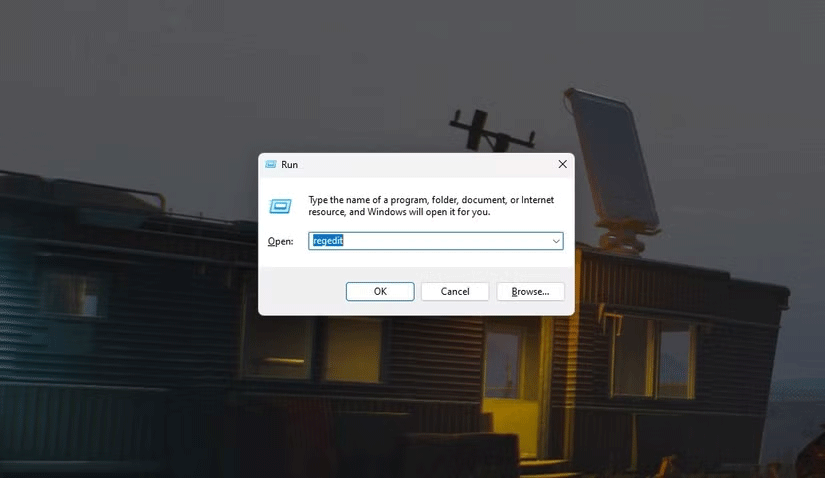
警告: レジストリを変更すると、システムに問題が発生する可能性があります。そのため、手順に正しく従い、何を実行しているのか理解できると確信できる場合にのみ続行してください。
レジストリ エディターの左側のペインで、 HKEY_CURRENT_USER > Software > Classes > CLSIDに移動します。これを .cls フォルダーと混同しないようにしてください。これらは完全に異なります。
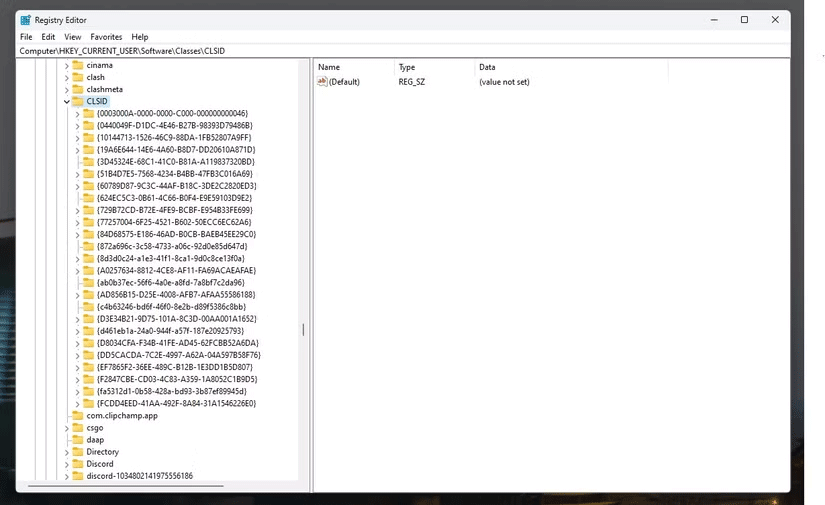
CLSIDを右クリックし、「新規」に移動して「キー」を選択します。この新しいサブキーに{86ca1aa0-34aa-4e8b-a509-50c905bae2a2}という名前を付けます。
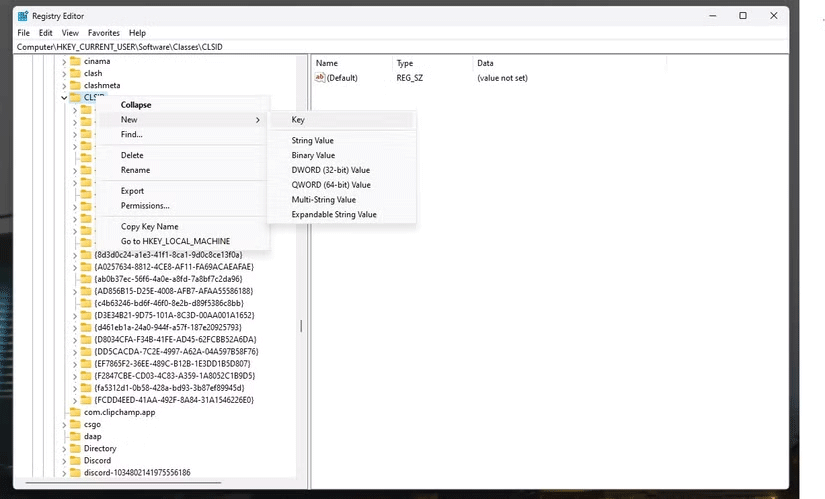
次に、このキー内にサブキーを追加する必要があります。新しいキーを右クリックし、[新規] > [キー]を選択して、InprocServer32 という名前を付けます。
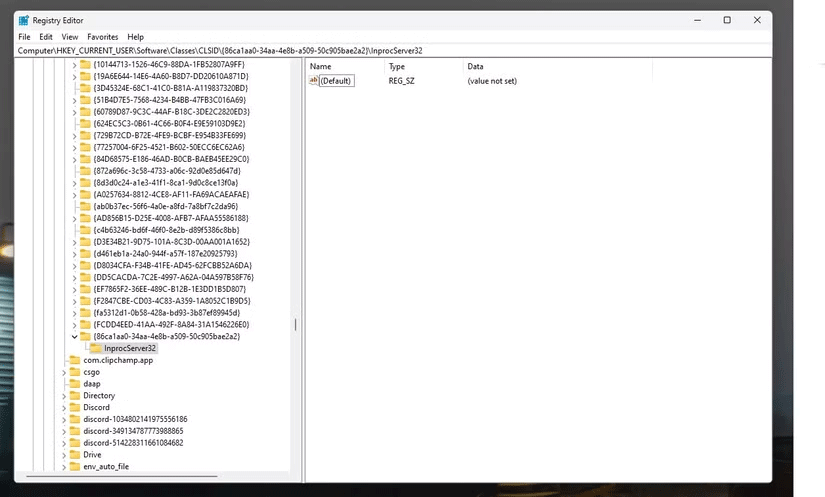
次に、左側のペインでInprocServer32 を選択します。右側に「(Default)」というタイトルのデフォルト値が表示されます。それをダブルクリックし、テキストを入力せずに「OK」を押します。これにより、サブキーが空の値で初期化されます。
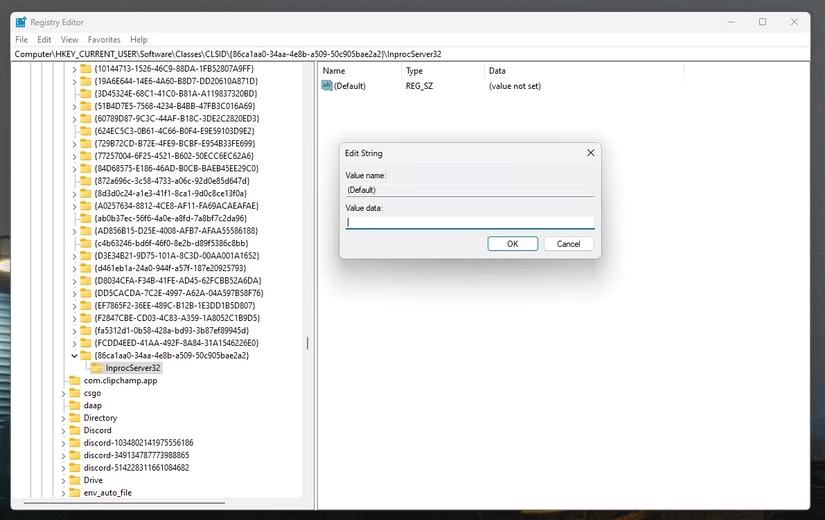
それでおしまい!これらの変更を適用するには、 Windows エクスプローラーを再起動する必要があります。Ctrl + Shift + Escを押してタスク マネージャーを開き、Windows エクスプローラーを見つけて右クリックし、再起動を選択します。
これで、Windows エクスプローラーで右クリックすると、従来のクラシック コンテキスト メニューが表示されます。
VPNとは何か、そのメリットとデメリットは何でしょうか?WebTech360と一緒に、VPNの定義、そしてこのモデルとシステムを仕事にどのように適用するかについて考えてみましょう。
Windows セキュリティは、基本的なウイルス対策だけにとどまりません。フィッシング詐欺の防止、ランサムウェアのブロック、悪意のあるアプリの実行防止など、様々な機能を備えています。しかし、これらの機能はメニューの階層構造に隠れているため、見つけにくいのが現状です。
一度学んで実際に試してみると、暗号化は驚くほど使いやすく、日常生活に非常に実用的であることがわかります。
以下の記事では、Windows 7で削除されたデータを復元するためのサポートツールRecuva Portableの基本操作をご紹介します。Recuva Portableを使えば、USBメモリにデータを保存し、必要な時にいつでも使用できます。このツールはコンパクトでシンプルで使いやすく、以下のような機能を備えています。
CCleaner はわずか数分で重複ファイルをスキャンし、どのファイルを安全に削除できるかを判断できるようにします。
Windows 11 でダウンロード フォルダーを C ドライブから別のドライブに移動すると、C ドライブの容量が削減され、コンピューターの動作がスムーズになります。
これは、Microsoft ではなく独自のスケジュールで更新が行われるように、システムを強化および調整する方法です。
Windows ファイルエクスプローラーには、ファイルの表示方法を変更するためのオプションが多数用意されています。しかし、システムのセキュリティにとって非常に重要なオプションが、デフォルトで無効になっていることをご存知ない方もいるかもしれません。
適切なツールを使用すれば、システムをスキャンして、システムに潜んでいる可能性のあるスパイウェア、アドウェア、その他の悪意のあるプログラムを削除できます。
以下は、新しいコンピュータをインストールするときに推奨されるソフトウェアのリストです。これにより、コンピュータに最も必要な最適なアプリケーションを選択できます。
フラッシュドライブにオペレーティングシステム全体を保存しておくと、特にノートパソコンをお持ちでない場合、非常に便利です。しかし、この機能はLinuxディストリビューションに限ったものではありません。Windowsインストールのクローン作成に挑戦してみましょう。
これらのサービスのいくつかをオフにすると、日常の使用に影響を与えずに、バッテリー寿命を大幅に節約できます。
Ctrl + Z は、Windows で非常によく使われるキーの組み合わせです。基本的に、Ctrl + Z を使用すると、Windows のすべての領域で操作を元に戻すことができます。
短縮URLは長いリンクを簡潔にするのに便利ですが、実際のリンク先を隠すことにもなります。マルウェアやフィッシング詐欺を回避したいのであれば、盲目的にリンクをクリックするのは賢明ではありません。
長い待ち時間の後、Windows 11 の最初のメジャー アップデートが正式にリリースされました。













